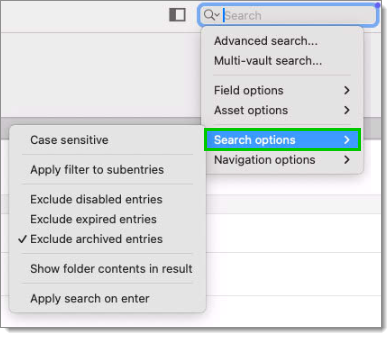Un filtre peut être appliqué dans l'arborescence du Volet de navigation en tapant des caractères dans la barre de Recherche et filtre. Le filtre est ensuite appliqué en utilisant les paramètres dans Fichier – Paramètres – Interface utilisateur – Filtre.
Vous pouvez faire en sorte que le filtre traite les espaces comme AND en allant sur Fichier – Paramètres – Interface utilisateur – Filtre et en définissant le Mode sur Considérer l'espace comme AND. Ce paramètre est également disponible pour la Recherche rapide.
Sélectionner le bouton avec des points de suspension pour afficher les options de filtre.
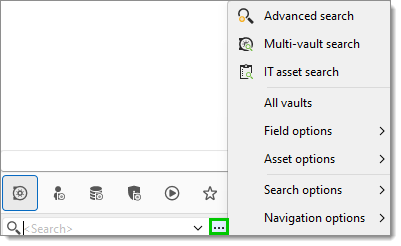
Les caractères tapés dans la barre de recherche et de filtre sont comparés aux champs sélectionnés dans les options de filtre :
Rechercher dans plusieurs ou tous les coffres à la fois.
Options de champ pour dossier, hôte, nom d'utilisateur, etc.
Options d'actif pour nom, courriel, numéro de téléphone, numéro de série, fabricant, domaine, adresse IP, etc.
Les Options de navigation limitent les paramètres de recherche à des types d'entrée spécifiques tels que les sessions, les entrées de données, etc.
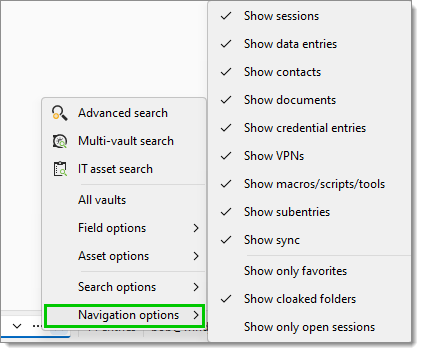
Utiliser les Options de recherche pour personnaliser la recherche en incluant ou excluant des raccourcis et favoris, permettant la sensibilité à la casse, etc.
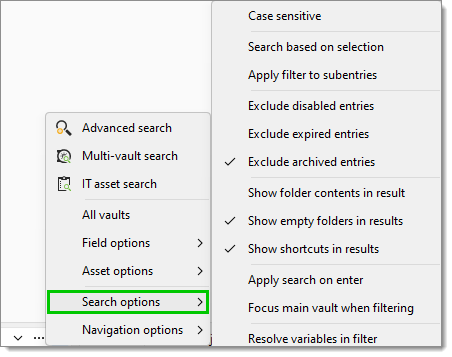
Utiliser le raccourci clavier Ctrl+F pour accéder rapidement aux outils de Recherche et filtre. Ceci peut être désactivé dans Fichier – Paramètres – Interface utilisateur – Clavier.
Vous pouvez ramener le focus sur le Volet de navigation en utilisant le raccourci clavier Ctrl+L. Ceci peut être désactivé dans les options.
Voici quelques éléments à prendre en considération lors de l'utilisation du filtre booléen :
Remote Desktop Manager utilise la nomenclature C# (&& pour ET, || pour OU).
Évalué de gauche à droite.
Pas de correspondance de parenthèses.
Les guillemets doubles (") ne sont pas requis ou retirés, ils font partie du filtre de texte, ne pas les utiliser à moins de rechercher un guillemet double.
Les espaces blancs en tête et en queue sont supprimés.
Utilisations correctes des filtres booléens : Boise && Laptop, Boise&&Laptop, Baton Rouge || Boise && Laptop, Laptop && Baton Rouge.
Utilisations incorrectes des filtres booléens : Laptop && "Baton Rouge", qui filtre pour la chaîne "Baton Rouge" et non la chaîne Baton Rouge. Laptop && (Baton Rouge || Boise), qui filtre pour Laptop, et la chaîne (Baton Rouge || Boise).
Un filtre peut être appliqué dans l'arborescence du Volet de navigation en tapant des caractères dans la barre de Recherche et filtre. Cette fonctionnalité est accessible depuis la barre d'outils d'accès rapide de Remote Desktop Manager macOS.
Cliquer sur l'icône en forme de loupe dans la barre de recherche et de filtre pour afficher les options de recherche.
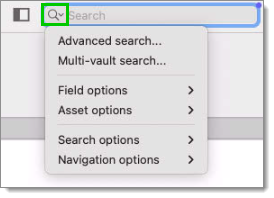
L'expression de filtrage est comparée aux champs sélectionnés dans les options de filtre tels que :
Groupe
Type
Hôte
Nom d'utilisateur
Domaine
Description
Mots-clés/Étiquettes
Informations de contact
Il est possible d'exclure des résultats en choisissant d'afficher les entrées qui correspondent à certains critères :
Types de sessions (informations d'identification, outils de script, VPN, etc.)
Sessions marquées comme Favorites
Exécuter une recherche par types pour inclure des sessions, des entrées de données, des contacts, des documents, des entrées d'identifiants, des VPNs, des macros/scripts/outils, etc.
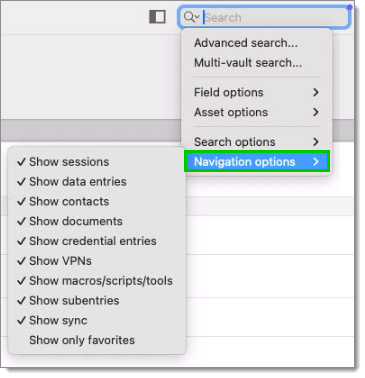
Utiliser les Options de recherche pour personnaliser la recherche en incluant ou excluant des raccourcis et favoris, permettant la sensibilité à la casse, etc.